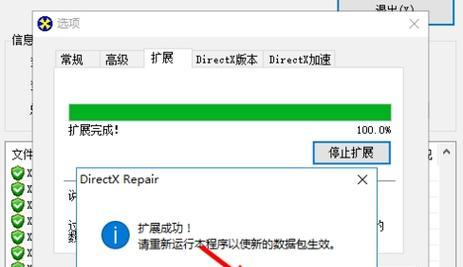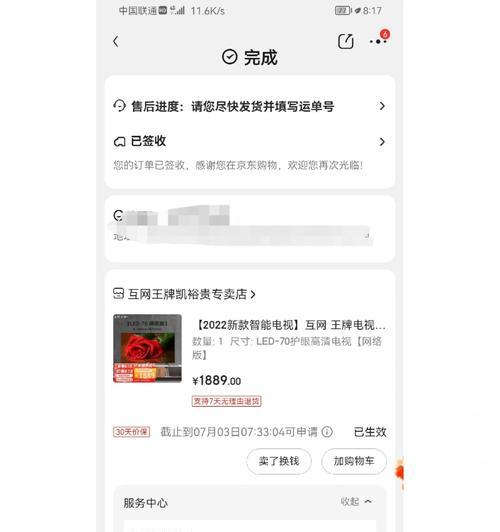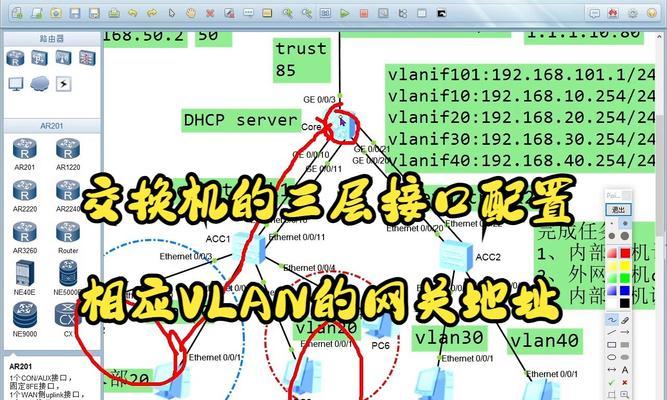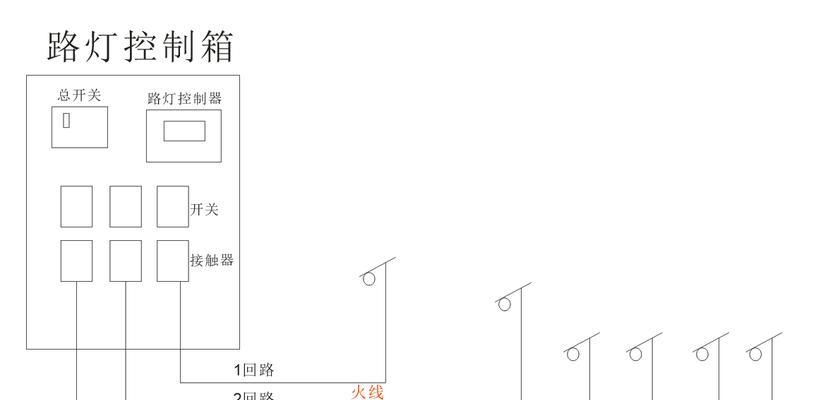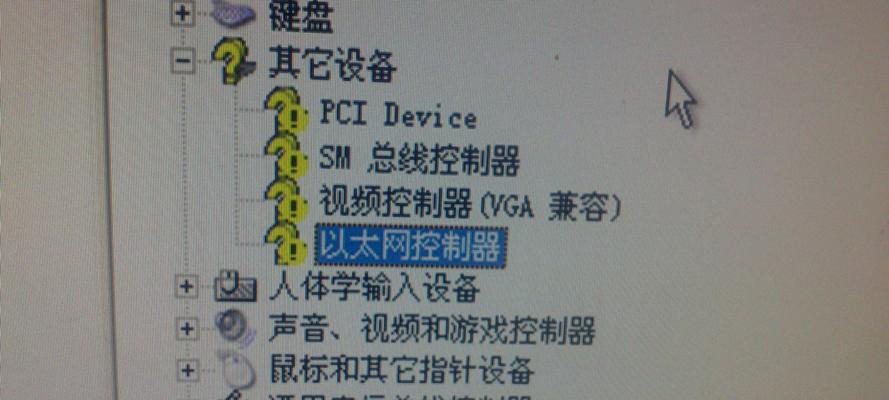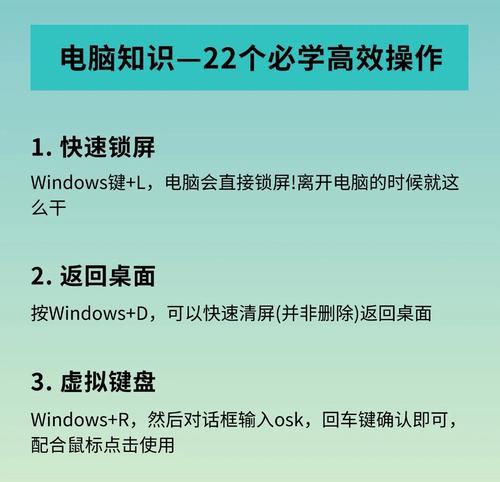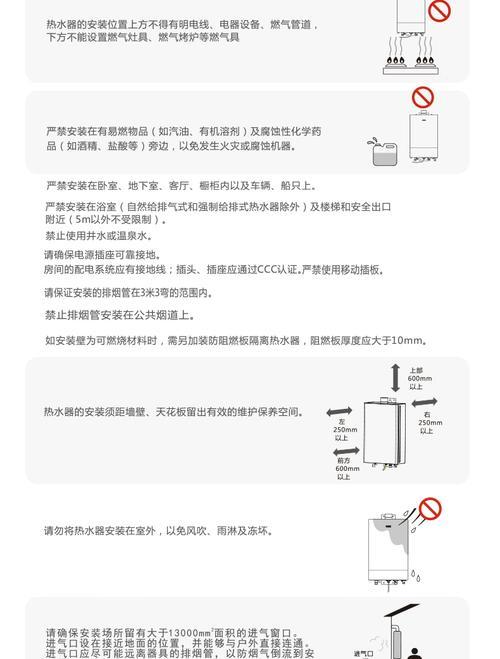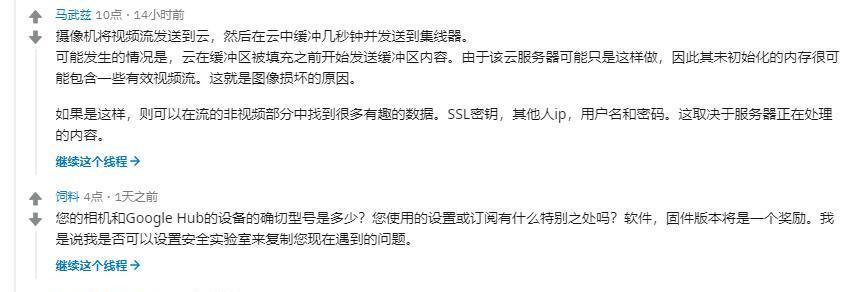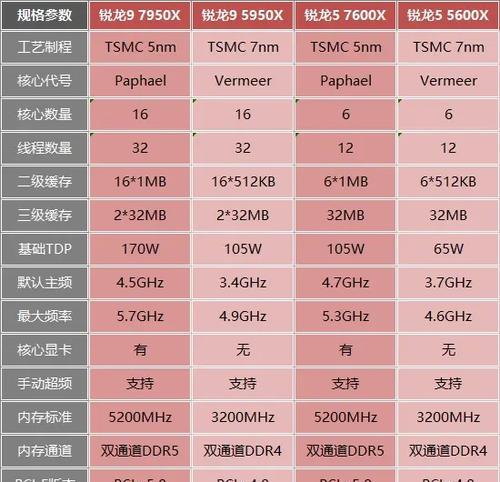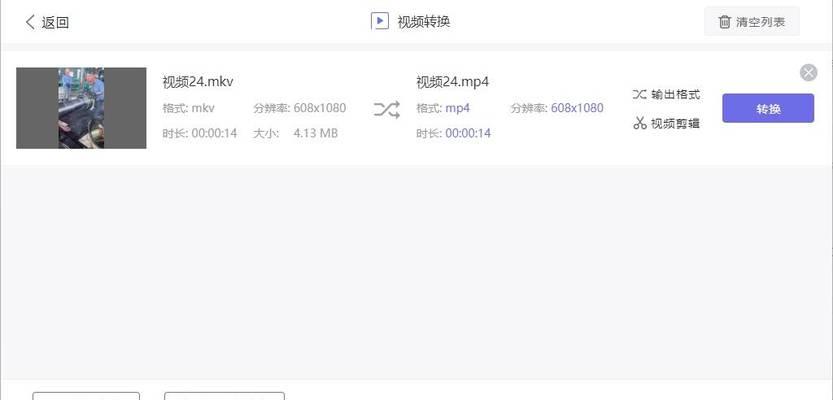电脑息屏后如何显示黑屏?解决方法是什么?
- 电脑技巧
- 2025-07-04
- 28
电脑是我们日常工作中不可或缺的工具,它能够帮助我们完成从简单文档编辑到复杂数据分析的各种任务。但有时在使用过程中,我们会遇到电脑息屏后显示黑屏的困扰。这不仅影响我们的工作效率,还可能给工作带来不必要的麻烦。我们应该如何应对这种情况呢?本文将深入探讨电脑息屏后显示黑屏的原因以及相应的解决方法,帮助您摆脱这一问题。
电脑息屏后显示黑屏的原因
在我们着手解决问题之前,了解问题的成因是非常重要的。电脑息屏后显示黑屏,可能由以下几种原因导致:
1.电源管理设置不当:电脑的电源管理设置可能导致电脑在一段时间无操作后自动进入睡眠或休眠状态。
2.显卡驱动程序问题:过时或不稳定的显卡驱动程序可能导致显示异常,包括黑屏。
3.硬件故障:显示器、显卡或连接线等硬件故障也可能导致电脑在息屏后显示黑屏。
4.系统故障或冲突:系统文件损坏或应用程序之间的冲突也可能引起显示问题。

解决电脑息屏后显示黑屏的步骤
接下来,我们将针对上述可能的原因,逐一提供解决方案。
检查电源管理设置
第一步,我们应该检查电脑的电源管理设置,确保它们不会导致意外的黑屏现象。
1.进入电源设置:右键点击桌面上的“此电脑”图标,选择“管理”,在计算机管理窗口中选择“设备管理器”。
2.修改设置:在设备管理器中,找到“显示适配器”,然后右键点击你的显卡,选择“属性”。在弹出的窗口中,切换到“电源管理”标签页,取消勾选“允许计算机关闭此设备以节省电”选项。
更新或重新安装显卡驱动程序
如果电源管理设置没有问题,那么问题很可能出在显卡驱动程序上。
1.更新驱动程序:访问显卡制造商的官方网站,下载并安装最新的驱动程序。
2.重新安装驱动程序:如果更新后问题依然存在,可以尝试卸载当前的驱动程序,然后重新安装。
检查硬件连接及硬件健康状况
硬件问题同样可能导致电脑在息屏后黑屏。
1.检查连接线:确保显示器连接线和电源线都连接稳定,无松动现象。
2.检查硬件:如果可能,尝试更换显示器或显卡,或在另一台电脑上测试当前的显示器和显卡,以判断硬件是否损坏。
系统文件检查与应用程序冲突排查
系统文件的损坏或应用程序之间的冲突,也可能导致黑屏现象。
1.运行系统文件检查器:按下Win+X键,选择“命令提示符(管理员)”,输入`sfc/scannow`命令,然后按Enter键开始检查系统文件。
2.解决应用程序冲突:进入安全模式,查看是否有最近安装的应用程序可能导致冲突,并考虑将其卸载。

扩展阅读:电脑黑屏的预防与维护技巧
为了防止电脑息屏后黑屏的问题再次发生,我们可以采取以下预防措施:
1.定期更新系统和驱动程序:确保您的操作系统和所有驱动程序都是最新的,以避免因软件过时引起的兼容性问题。
2.避免电脑过热:电脑过热也会导致各种问题,包括黑屏。请确保电脑的散热系统工作正常,定期清理电脑内部灰尘。
3.合理安排电源管理:合理设置电源管理选项,可以设置屏幕关闭时间为“从不”或延长它,以避免在操作中被意外关闭。
4.定期备份重要数据:使用可靠的备份工具定期备份重要数据,以免因为黑屏导致的数据丢失。
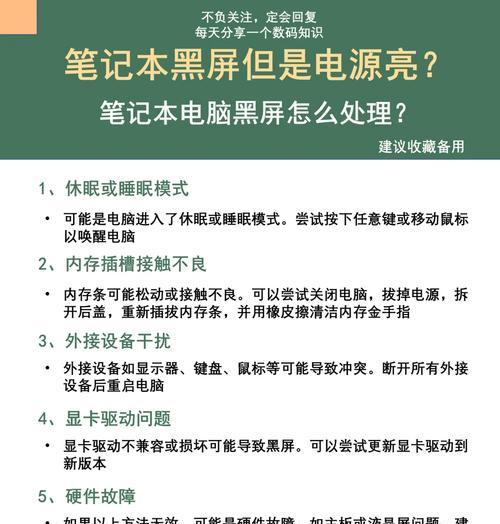
电脑息屏后显示黑屏是较为常见的问题,但通过以上方法,我们可以有效地进行诊断和解决。重要的是要根据问题的具体原因采取相应的解决措施。同时,注意预防措施的实施,可以大大降低此类问题发生的几率。希望本文提供的信息能够帮助您解决电脑黑屏的困扰,让您的工作和娱乐更加顺畅无阻。
版权声明:本文内容由互联网用户自发贡献,该文观点仅代表作者本人。本站仅提供信息存储空间服务,不拥有所有权,不承担相关法律责任。如发现本站有涉嫌抄袭侵权/违法违规的内容, 请发送邮件至 3561739510@qq.com 举报,一经查实,本站将立刻删除。!
本文链接:https://www.wanhaidao.com/article-11619-1.html